从u盘打开,教您如何设置bios的打开项
U盘的称呼最早来源于朗科科技生产的一种新型存储设备,名曰“优盘”,使用USB接口进行连接。U盘连接到电脑的USB接口后,U盘的资料可与电脑交换。而之后生产的类似技术的设备由于朗科已进行专利注册,而不能再称之为“优盘”,而改称“U盘”。后来,U盘这个称呼因其简单易记而因而广为人知,是移动存储设备之一。现在市面上出现了许多支持多种端口的U盘,即三通U盘(USB电脑端口、iOS苹果接口、安卓接口)。
小编理解到大家都需要bios设置u盘启动的方法,毕竟无论是这款系统还是这个软件都特别适合我们使用,鉴于最近想知道这个方法的朋友越来越多,小编在这里就要把bios设置u盘启动的方法分享给大家了。
很多朋友都想要学习u盘启动系统的方法,毕竟u盘启动的方法非常流行,那么到底u盘启动要怎么操作呢?下面小编就给大家带来u盘启动图文教程吧,希望大家看完之后都能够喜欢这个方法哦!
从u盘启动
开机按bIOS启动键F2进入bios设置
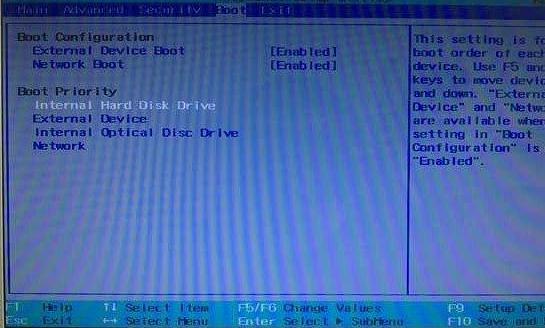
设置u盘启动电脑图解1
选择BOOT,EXTERNAL device boot 选择enabled
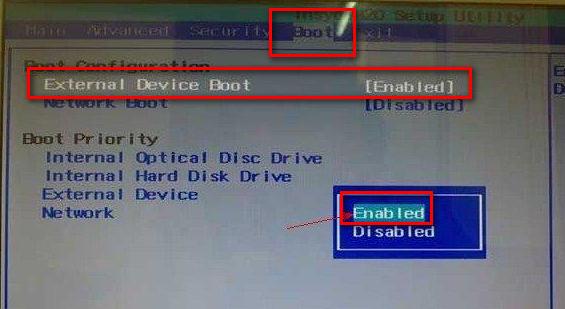
u盘启动设置电脑图解2
然后移动光标,选择external device,根据下方提示,按F5将选项置顶
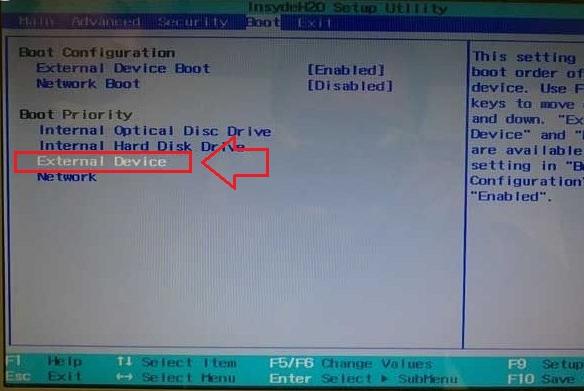
设置u盘启动电脑图解3
就像下图这样,即表示完成
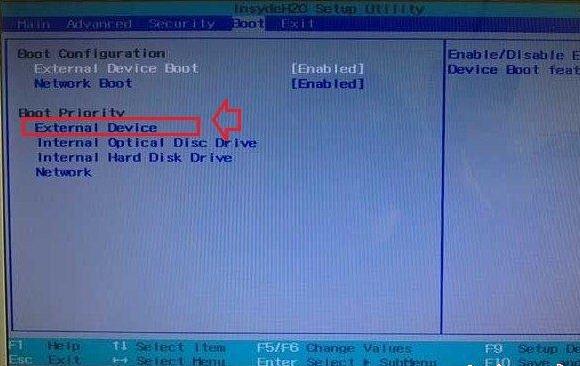
u盘启动设置电脑图解4
点击exit,选择saving changes,或者按快捷键F10
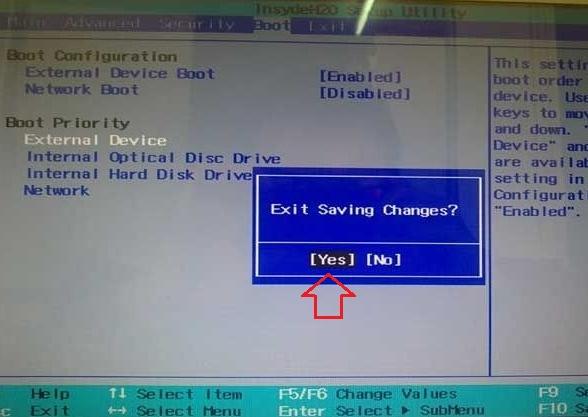
设置u盘启动电脑图解5
完成后,重启电脑,插入准备好的U盘PE,选择好既可进入PE系统
U盘有USB接口,是USB设备。如果操作系统是WindowsXP/Vista/Win7/Linux/PrayayaQ3或是苹果系统的话,将U盘直接插到机箱前面板或后面的USB接口上,系统就会自动识别。
……
下载u盘教程应用使用,安卓用户请点击>>>u盘教程应用
下载u盘教程应用使用,IOS用户请点击>>>IOS u盘教程应用
扫描二维码,直接长按扫描哦!


















